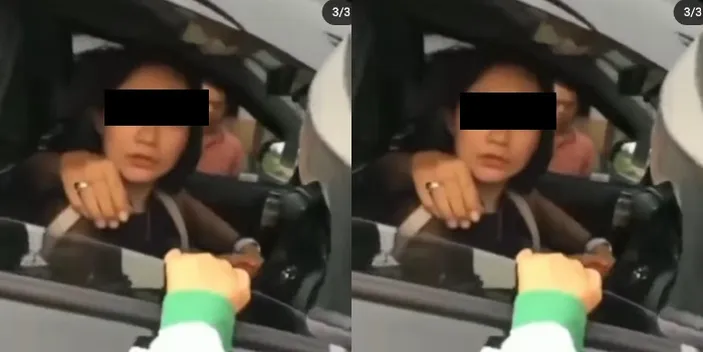Telset.id,Jakarta – Memastikan keamanan PC atau laptop adalah hal lumrah bagi setiap pengguna. Utamanya bagi Anda yang memiliki PC atau laptop dengan OS Windows 11, hal ini dapat dilakukan dengan menghapus software berbahaya yang mengandung virus serta malware. Sebab, perangkat lunak tersebut dapat mengincar data pribadi Anda.
Kejahatan siber dapat terjadi, dengan berbagai modus. Salah satunya dengan cara menyusupkan software berbahaya di PC atau laptop, yang memiliki virus, spyware dan malware berbahaya.
Lalu peretas akan mengambil data pribadi pengguna di perangkat, untuk dijual atau dimanfaatkan untuk mengakses rekening atau kartu kredit pengguna. Untuk menghindari peretasan data, Anda harus menghapus software berbahaya.
Di Windows 11 terdapat alat bernama Malicious Software Removal Tool atau MSRT. Adapun MSRT adalah program keamanan yang dibuat oleh Microsoft, untuk berjalan pada sistem operasi Windows.
Alat keamanan ini dirancang untuk berjalan pada sistem yang sudah terinfeksi. Maksudnya jika malware tertentu atau perangkat lunak berbahaya mencegah Anda menggunakan fitur inti Windows, Anda perlu menjalankan alat ini.
BACA JUGA:
Cara Menghapus Malware Berbahaya di Windows 11
Dengan kata lain, alat ini bisa diandalkan untuk menghapus software berbahaya di Windows 11. Adapun cara menggunakan alat MSRT cukup mudah dan berikut ini cara lengkapnya.
- Tekan tombol Windows + R tombol pada keyboard Anda, untuk membuka RUN Dialog Box.
- Di RUN Dialog Box, silakan ketik kata mrt dan klik tombol Enter di keyboard.
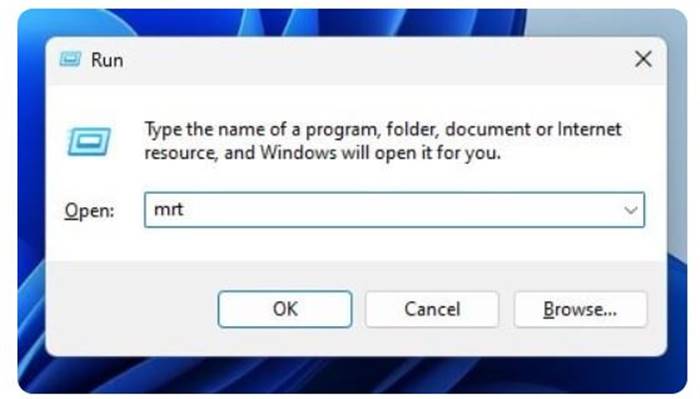
- Nantinya Anda akan menuju Windows Malicious Software Removal Tool atau alat MSRT. Baca keterangan yang dituliskan dan klik tombol Next.
- Anda akan diarahkan ke proses pemindaian software. Terdapat 3 jenis pemindaian yang bisa dipilih. Ketiganya adalah Quick Scan atau pemindaian cepat, Full Scan atau pemindaian penuh dan Customized Scan atau scan yang disesuaikan.
- Meski tersedia 3 opsi, Anda disarankan untuk memilih Full Scan agar proses pemindaian bisa lebih maksimal.
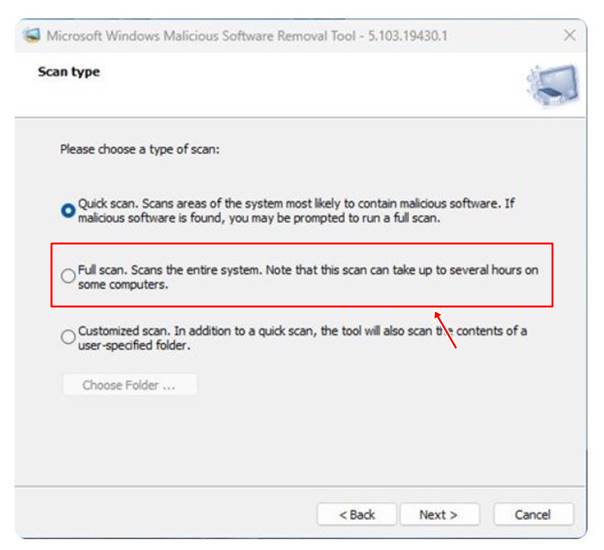
- Selanjutnya Microsoft Windows MSRT akan menjalankan scan, dan tunggu sampai proses scan selesai.
- Setelah selesai, klik pada View Detailed Result of The Scan untuk melihat data secara detail. Terakhir silakan klik Finish dan proses penghapusan software berbahaya pun selesai.
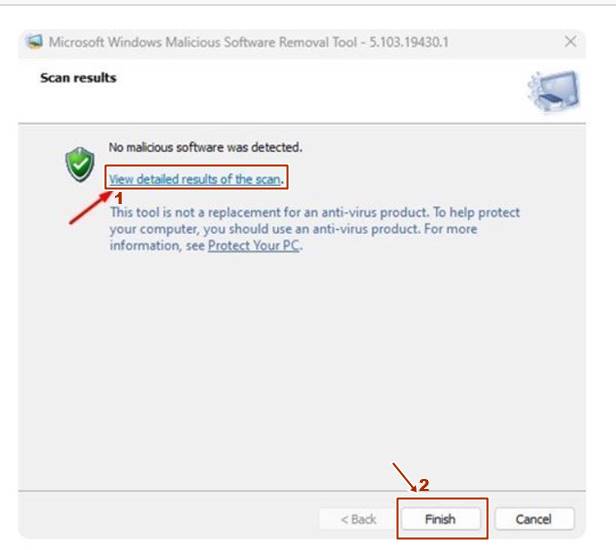
BACA JUGA:
Well, itu tadi informasi mengenai cara menghapus malware berbahaya di Windows 11. Semoga informasi ini bermanfaat dan selamat mencoba.
Artikel ini bersumber dari telset.id.